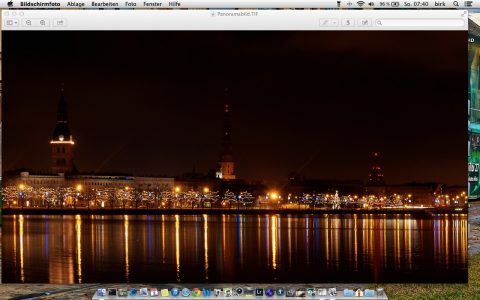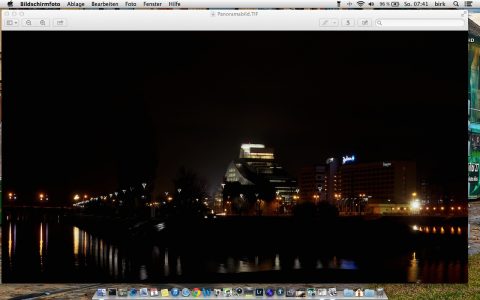Zuletzt aktualisiert am 21. März 2020 von Birk Ecke
Ich bin immer wieder von Panoramafotos fasziniert. Zwar kann man auch durch die Nutzung eines Weitwinkelobjektivs die Weite einer Landschaft oder die Größe einer Stadt erlebbar machen, aber ein Panoramafoto hat noch einmal eine ganz besondere Ausstrahlung. In diesem Artikel möchte ich Ihnen zeigen, wie ich mit Hilfe der Panoramasoftware Panorama Project 2 ein Panoramafoto von fast ganz Riga in Lettland gemacht habe.

Bild: Ein Nachtpanorama von fast ganz Riga mit OLYMPUS OM-D E-M5 und ArcSoft Panorama Project 2.
Klicken Sie auf das Bild um es zu vergrößern.
Wahl des Standortes
Für das Erstellen eines Panoramafotos ist die Wahl des Standortes sehr wichtig, denn das Foto soll ja später auch interessant aussehen. Da ich Riga auch abseits des Touristenrummels gut kenne, habe ich mich für einen Standort auf dem linken Ufer der Daugava an der Grenze der beiden Stadtteile Ķīpsala und Āgenskalns im kleinen Park vor dem Swedbank Hochhaus unweit der Vanšu tilts (Vanšu Brücke) entschieden. Von hier aus hat man einen tollen Blick über die historische Altstadt von Riga, die Moskauer Vorstadt sowie Āgenskalns.
Anforderungen an die Fotoausrüstung und die Bildbearbeitungssoftware
Um ein gutes Panoramafoto erstellen zu können, sind ein paar Mindestanforderungen an die Fotoausrüstung und die Software zu beachten.
- Digitalkamera mit manueller Einstellung von Blende und Belichtungszeit.
RAW oder TIFF Format für die Fotos. - Stativ mit Wasserwaage und Einstellmöglichkeit in allen drei Ebenen x-y, x-z, y-z.
- Panoramasoftware oder Adobe Photoshop.
Netbook, Notebook, PC oder Apple Macintosh. - RAW Konverter, falls die Panorama Software das RAW Format der Kamera nicht unterstützt.
Die von mir verwendete Panorama Software ArcSoft Panorama Project 2 unterstützt das ORF RAW Format meiner OLYMPUS OM-D E-M5 übrigens nicht. Ich musste für das Erstellen des Panoramafotos den Umweg über einen RAW Konverter – ich habe den kostenlosen OLYMPUS Viewer 3 benutzt – gehen. Die RAW Fotos habe ich damit in ein 16 Bit TIFF exportiert. Das funktioniert auch mit Adobe Photoshop, Adobe Lightroom oder einem beliebigen anderen RAW Konverter. Die RAW Fotos dürfen aber auf keinen Fall nachbearbeitet werden.
Einzelbilder für das Panoramafoto aufnehhmen
Nach der sogfältigen Wahl des Standortes habe ich die Einzelbilder für das Panoramafoto aufgenommen. Dazu ist ein wirklich stabiles Stativ unerlässlich – auch bei Tageslicht und kurzen Belichtungszeiten! Für das Nachtpanorama von Riga habe ich mit der OLYMPUS OM-D E-M5 und dem Objektiv M.Zuiko Digital 12-50 mm 1:3.5-6.3 EZ folgende Kameraeinstellungen verwendet:
- RAW Modus
Für maximale Bildinformation mit 12 Bit Farbtiefe. - ISO200
Die Standardeinstellung mit der größten Empfindlichkeit des Bildsensors. - Blende f/11
Damit das gesamte Foto Schärfentiefe bekommt.
Die Blende darf nicht verändert werden! - Brennweite 35 Millimeter
Das menschliche Auge hat ungefähr 42.5 Millimeter Brennweite, deshalb wirken Fotos, die mit 35 oder 50 Millimeter Brennweite aufgenommen wurden, am natürlichsten.
Bei 35 Millimeter Brennweite passen an diesem Standort alle Gebäude und ein guter Teil des Flusses Daugava auf das Panoramafoto. - Belichtungszeit 6 Sekunden
Die Belichtungszeit habe ich nach dem hellsten Punkt des gesamten Panorama festgelegt. Hier war es die Leuchtreklame auf dem SAMSUNG Hochhaus und die Straßenbeleuchtung der Vanšu Brücke links im Bild.
Die Belichtungszeit darf nicht verändert werden!
Ein RAW Konverter kommt in der Regel mit zu dunkel belichteten Flächen besser klar, als mit zu hell belichteten.
Wichtig ist, dass Stativ und Kamera in allen drei Ebenen sorgfältig im Wasser ausgerichtet werden! Das kostet etwas Zeit, ist aber notwenig. Ansonsten werden sich die Fotos beim Schwenken des Stativkopfes versetzen und es kann aus den Einzelfotos kein Panoramafoto gerechnet werden!
Los geht’s. Ich habe insgesamt 17 Einzelfotos gemacht, die das Areal von der Mitte der Vanšu Brücke über das Schloss, den Dom, die Peterskirche, die Akademie der Wissenschaften, die Eisenbahnbrücke und das Radisson Daugava, das auf dem linken Ufer der der Daugava liegt, abdecken. Die Fotos müssen sich immer gut überlappen, mindestens zu einem Drittel. Aus diesen 17 Einzelfotos wird später Panorama Project 2 das grandiose Panoramafoto berechnen.
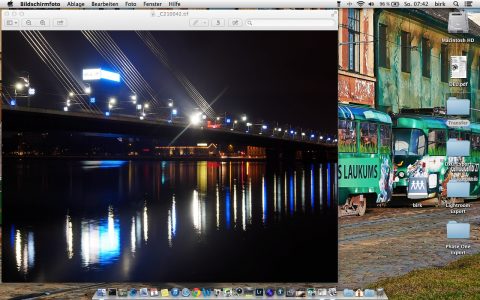
Bild: Einzelfoto Nummer 1 von 17 für das Nachpanorama von Riga.
Klicken Sie auf das Bild um es zu vergrößern.
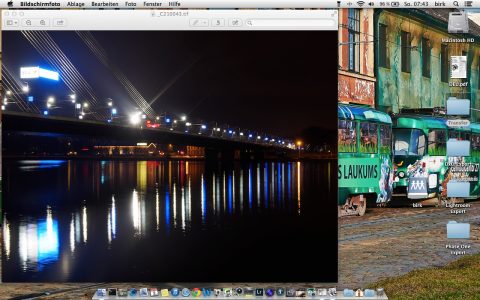
Bild: Einzelfoto Nummer 2 von 17 für das Nachpanorama von Riga.
Klicken Sie auf das Bild um es zu vergrößern.
… und 13 weitere Fotos bis Nummer 16 und 17 …
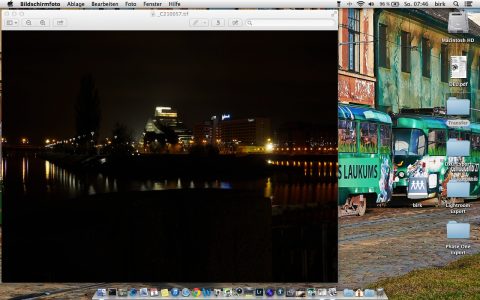
Bild: Einzelfoto Nummer 16 von 17 für das Nachpanorama von Riga.
Klicken Sie auf das Bild um es zu vergrößern.
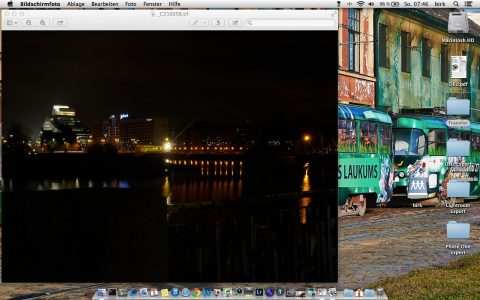
Bild: Einzelfoto Nummer 17 von 17 für das Nachpanorama von Riga.
Klicken Sie auf das Bild um es zu vergrößern.
Stitching der Einzelfotos
So, das war der praktische Teil an der frischen Luft. Im Anschluss habe ich die Bilder durch Panorama Project 2 zu einem Panoramafoto zusammensetzen lassen. Da wie bereits beschrieben, Panorama Project 2 in der Version 5.2.98 keine RAW Bilder der OLYMPUS OM-D E-M5 verarbeiten kann, musste ich den Umweg über 16 Bit TIFF Dateien gehen. Diesen Schritt können Sie eventuell auslassen.
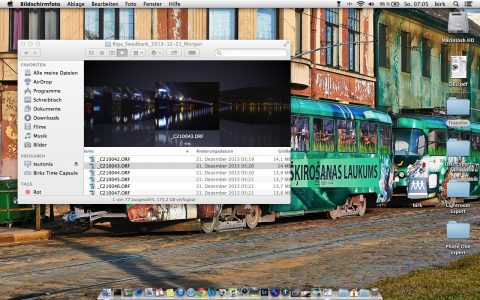
Bild: Das sind die 17 Einzelfotos für das Nachtpanorama von Riga im OLYMPUS RAW Format ORF.
Klicken Sie auf das Bild um es zu vergrößern.
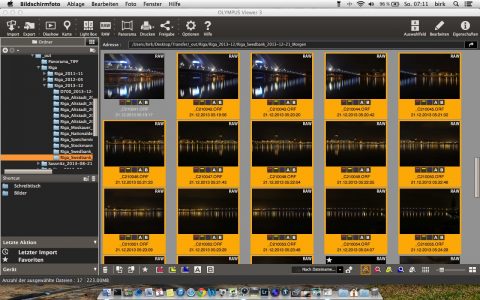
Bild: Die Einlfotos im RAW Format habe ich mit dem kostenfreien OLYMPUS Viewer 3 in 16 Bit TIFF Dateien exportiert. Das dauert ein wenig.
Klicken Sie auf das Bild um es zu vergrößern.
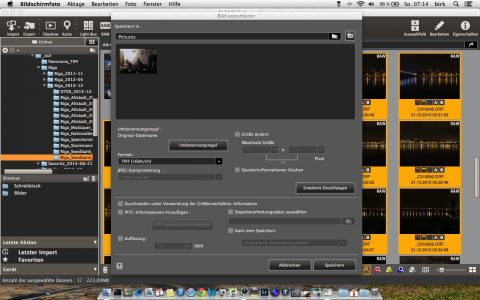
Bild: Export der RAW Dateien in das 16 Bit TIFF Format.
Klicken Sie auf das Bild um es zu vergrößern.
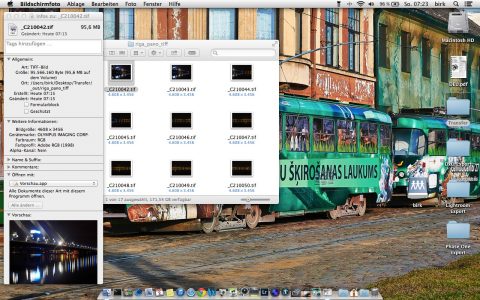
Bild: Die 17 Einzelfotos wurden in 16 Bit TIFF Dateien umgewandelt. Jedes eine Foto ist nun stolze 96 MByte groß.
Klicken Sie auf das Bild um es zu vergrößern.
Mit diesen 17 Stück TIFF Dateien mit 16 Bit Farbtiefe habe ich dann mit der Panaoramasoftware Panorama Project 2 das Gesamtbild erzeugt.

Bild: Nach dem Starten von Panorama Project 2 kann man die Bilder auswählen. Die Software erkennt ganz gut, welche Bilder zusammengehören.
Klicken Sie auf das Bild um es zu vergrößern.
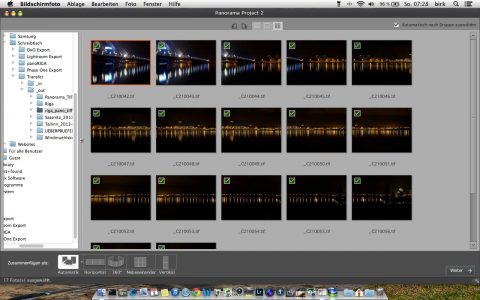
Bild: Da es sich um ein horizontales Panorama handelt, schadet es nicht, die entsprechende Auswahl im unteren linken Programmfenster zu aktivieren. Ansonsten kommt es eventuell zu einer Fehlermeldung.
Klicken Sie auf das Bild um es zu vergrößern.
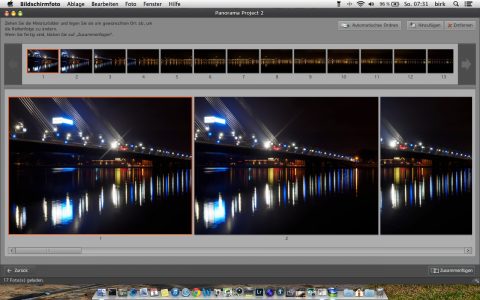
Bild: Die Einzelbilder können in Panorama Project 2 bei Bedarf noch einmal anders sortiert werden. In diesem Fall passt aber alles perfekt.
Klicken Sie auf das Bild um es zu vergrößern.
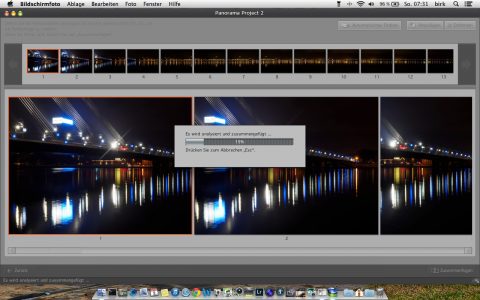
Bild: Panorama Project rechnet nun aus den Einzelfotos ein Panoramafoto. Je nach Anzahl der Einzelfotos und der Rechenleistung ihres Computers kann das einige Minuten dauern.
Klicken Sie auf das Bild um es zu vergrößern.
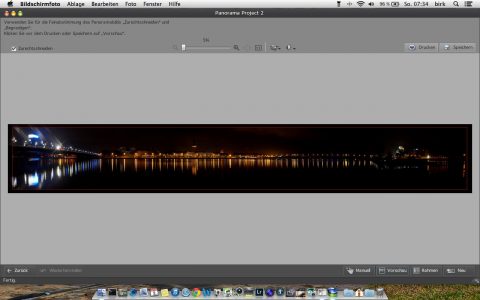
Bild: Nach wenigen Minuten ist da Panoramafoto von fast ganz Riga fertig gerechnet.
Klicken Sie auf das Bild um es zu vergrößern.
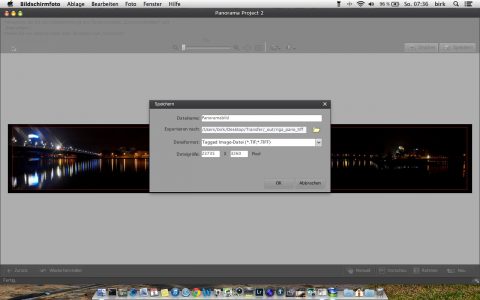
Bild: Ich habe das Panoramafoto als TIFF mit 16 Bit Farbtiefe gespeichert. So kann es problemlos nachbearbeitet werden.
Klicken Sie auf das Bild um es zu vergrößern.
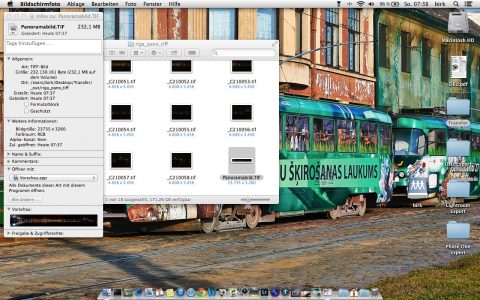
Bild: Das Panoramafoto von Riga mit 23.735 x 3.260 Pixel im 16 Bit TIFF Format ist immerhin gute 232 MByte groß.
Klicken Sie auf das Bild um es zu vergrößern.
Das fertige Panoramafoto von Riga
Aus den 17 Einzelbildern ist ein spektakuläres Panoramafoto mit 23.735 x 3.260 Pixel Auflösung geworden. Das Panorama der lettischen Metropole ist atemberaubend und detailreich.

Bild: Ein Nachtpanorama von fast ganz Riga mit OLYMPUS OM-D E-M5 und ArcSoft Panorama Project 2.
Klicken Sie auf das Bild um es zu vergrößern.